ControlStar是一款编程人员都在使用的艾默生plc编程软件。功能强大的艾默生plc编程神器ControlStar。新版本增加了多个功能模块并优化了系统;详细信息如下:增加对ETC模块的EC20支持,增加对ETC模块的EC20支持,可以通过工具->温控器菜单打开相关的界面,配置和监视温控器,添加温控器(ETC)配置程序ETCView ,添加恒温器(ETC)直接连接配置程序ETCView,可以通过开始菜单运行,添加ETC模块支持,并添加ETC模块支持(当前仅由EC10支持),您可以通过工具->打开相关界面恒温器菜单可配置和监控恒温器;添加对485通信模块的支持后,可以在系统模块的通信模块页面上检查485模块已配置,并且连接到串行端口的选项也已添加到逆变器配置页面中(当前只有EC20_V2支持485通信模块);功能强大且实用,需要它的用户可以下载体验。
新的功能:
全局变量表改进
全局变量表已从编辑限制中删除,用户可以选择是否在下载时下载全局变量表。
梯形图可以直接编辑组件注释
梯形图上,您可以直接编辑组件注释(以前必须切换到全局变量表进行编辑),从而使输入注释更加一致和方便。
梯形图支持退格键删除
梯形图上,可以使用Backspace键(Backspace)直接删除组件。
EC20模块升级
可以支持升级的EC20模块。在ControlStar中,升级后的EC20徽标为“ EC20_V2”。请参阅相关手册以获取升级的EC20模块功能。
删除逆变器库子例程
由于EC10和升级的EC20模块均具有内置的逆变器通信命令,因此该版本中已删除了原始ControlStar中的逆变器通信子例程库。
交叉引用表再生
交叉引用表添加了“重建”功能,可以在必要时手动更新交叉引用表中的信息。
功率容量计算工具的改进
在计算功率容量时,只需将主模块和活动扩展模块的容量相加即可。这项改进是考虑模块连接的顺序。活动扩展后面的模块不能消耗主模块的电源。
通讯模块配置
全新的通讯模块配置功能,可以设置通讯模块,例如Profibus。
PLC信息窗口修改
在PLC信息窗口中,添加了串行端口1的信息,并且可以读取通信模块信息。
特殊模块配置修改
在特殊模块设置窗口中,删除了一些不常见的设置项目,同时,还添加了TC和PT模块的“温度超限状态”设置。
默认中断优先级调整
断电的默认优先级更改为“高”。
多语种支持
增加了对英语的支持,这使ControlStar的应用范围更加广泛。
EC10A PLC支持
增加了对EC10A系列PLC的支持。
信封命令指南
添加了信封指令向导,以方便用户使用PLS指令。
EC10 PLC支持
增加了对EC10系列PLC的支持,包括EC10的新命令和新功能,例如Modbus远程编程和监视,ECbus网络(N:N网络),新中断事件,中断优先级设置,禁止格式化和禁止上载等。
特殊模块配置
增加了特殊模块配置功能,该功能使特殊模块的使用更加方便,无需指令编程,只需使用接口设置属性即可使用。
调制解调器连接功能
支持通过调制解调器连接到PLC,以便您可以通过电话远程下载和监视PLC
线,使PLC的使用和维护更加方便。
程序密码保护
增加了程序加密功能,可以分别加密主程序,子程序和中断子程序。可以调用加密的程序,但是无法查看和编辑该程序。
监控表和全局变量表的增强
支持多个组件监控表,该监控表增加了序列填充和复制填充功能,可以大大提高编辑效率。同时,已在监视表和全局变量表中实现了Excel文件的导入和导出功能。
组件浏览表
新增的组件浏览表,通过组件浏览表,您可以轻松检查各种组件的使用情况,并且可以使用过滤功能更准确地指定组件范围。组件浏览表还提供与交叉引用表相同的程序定位功能。
多程序搜索功能
增加了在多个程序中搜索的功能,可以在整个项目的所有程序中进行搜索。
增强的PLC控制功能
增强了对PLC的控制,包括PLC错误消息清除和PLC串行端口波特率读取,并且可以主动断开PLC连接并释放串行端口资源。
功率计算工具
新增加的功率容量计算工具,该工具用于计算PLC主模块的扩展能力,可以节省查找手动和手动计算的时间。
其他优化功能
优化了以下功能:
1)在梯形图指令输入对话框中,添加了指令功能的描述和所有操作数的描述;
2)增加了PLC类型切换功能,可以将EC20项目直接转换为EC10,并在下载时增加PLC类型检查;
3)改进了下载密码,上传密码和监控密码的设置界面,使操作更加简单明了;
4)导入子程序时,可以直接在项目中覆盖同名子程序;
5)在梯形图中粘贴时,如果遇到无法粘贴的组件,将弹出提示消息,允许您继续粘贴组件;
6)在梯形图中增加了常开和常闭触点以及上升沿和下降沿触点的快速切换功能;
ControlStar2.03
Modbus协议参数设置更改
在系统块中配置MODBUS协议时,不能设置前一个数据位和停止位。这次可以由用户设置。
ControlStar2.02
计划能力扩大
用户程序容量从以前的8K步骤增加到12K步骤。
T组件存储范围扩展
T分量的最大存储范围从246〜255扩展到0〜255(默认存储范围与之前相同)。
ControlStar2.01
改善变频器指令兼容性
变频器指令和早期版本的PLC硬件之间存在兼容性问题,在2.01中已进行了改进。
ControlStar2.0
新的变频器控制功能
内置变频器通讯指令,可以实现常用的变频器控制功能,如:正转,反转,停止,读取参数等。
添加了所有说明帮助信息
添加了系统支持的所有命令的详细帮助信息,您可以在输入命令时通过F1键快速找到特定命令的帮助。
增强的命令列表编辑器
与1.0相比,新的命令列表编辑器更稳定,更有效,对中文的支持更好,并增加了显示行号的功能。
梯形图支持修改指令名称
在梯形图编辑器中,双击后可以修改组件的指令名称。在1.0中,当您需要修改指令名称时,必须将其删除并重新输入。
梯形图支持显示网络号
梯形图可以在编译后显示网络号,这为打印程序的定位提供了极大的方便。
变量表功能增强
全局变量和局部变量的变量名的最大长度从8个字符增加到16个,并且在全局变量表中,您可以直接在组件地址中写注释,而不必输入变量名。
CALL指令显示
在梯形图编辑器中,可以完全显示CALL指令的参数。不再需要像以前一样将光标移动到某个指令来显示它。
指令树功能增强
在指令树中,标记了每个指令的中文名称,您可以通过在指令树中按F1键快速找到所选指令的帮助。
小号
安装步骤:
1.浏览此处,需要的用户可以单击本网站提供的下载路径下载相应的程序安装包

2.解压缩文件后,双击打开应用程序包,单击要安装的程序,然后选择安装语言
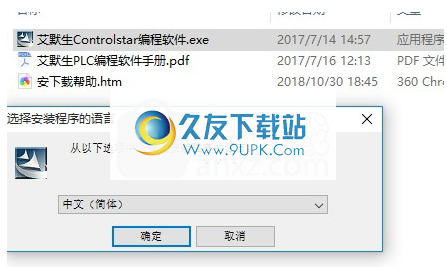
3.弹出程序安装向导,单击下一步按钮安装程序
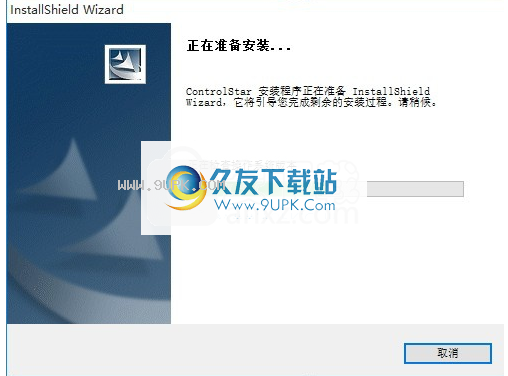
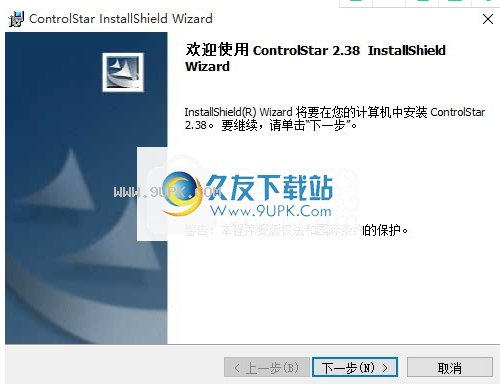
4.弹出以下界面,您可以填写信息,也可以直接跳过
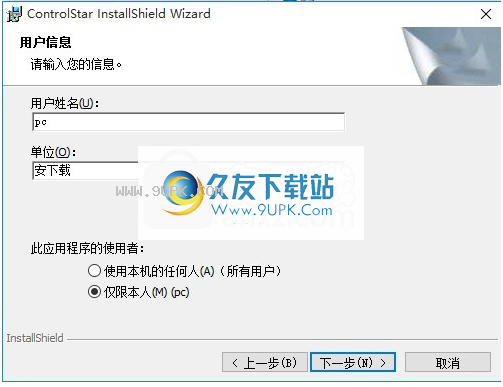
5.用户可以单击浏览按钮根据需要更改应用程序的安装路径
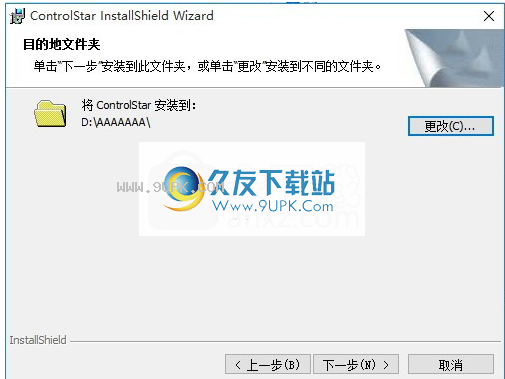
6.现在准备安装主程序。单击“安装”按钮开始安装,或单击“上一步”按钮重新输入安装信息。
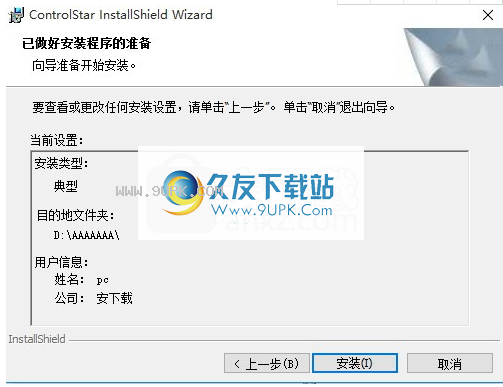
7.按提示单击“安装”,弹出程序安装完成界面,单击“完成”按钮
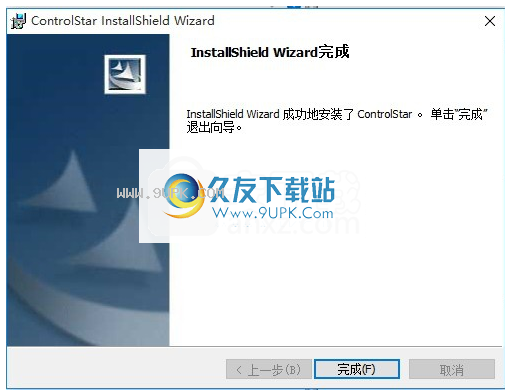
官方介绍:
可编程逻辑控制器PLC(Programmable Logic Controller)是用于数字操作操作的电子系统,设计用于工业环境。它主要根据这些输入信号的状态或值以及根据预先编写的程序的内部存储来读取外部输入信号的状态,例如按钮,传感器,开关和脉冲波等。由微处理器执行,定时,计数和算术运算,生成相应的输出信号,例如:继电器开关,控制机械设备的运行。通过计算机或程序编写器,您可以轻松地编辑/修改程序并监视设备状态,并执行现场程序维护和测试机器调整。
软件功能:
程式语言
EC系列可编程控制器编程工具支持三种常用语言:梯形图(LD),指令列表(IL)和顺序功能图(SFC)。
可以使用以上三种编程语言中的任何一种编写主程序,但是只能使用梯形图或指令列表编写子程序和中断子程序。此外,只能使用梯形图编写顺序功能图中的内置程序。
可编程控制器采用循环扫描工作模式,包括输入点扫描,用户程序执行,输出点刷新,内部处理和通讯处理。
在运行可编程控制器之前,可以使用编程软件在输入点和输出点之间编写控制逻辑,然后将其下载到可编程控制器。在可编程控制器运行期间,将扫描输入点信号并将其读取到可编程控制器中
然后根据控制程序完成运算和逻辑处理,运算和逻辑处理结果将改变输出点的值,最后将输出点中的值转换为电信号输出并控制各种机械设备的运行。
在可编程控制器的操作过程中,采用循环扫描模式。通过重复执行输入点扫描,用户程序执行和输出点刷新来实现接收控制和操作设备的目的。
指令列表编程
指令列表程序编辑器是文本编辑器。所有逻辑和操作都使用指令和操作数输入。根据指令完成的功能和所涉及的操作数中的设备,完成了设备值读取。 ,逻辑处理和设备值写入。
软件特色:
梯形图编程
梯子是一种图形编程语言,与电气原理图非常相似,并且在逻辑上与电气原理图非常相似。在梯形图中,各种软元件表示为触点和线圈,图表上每个触点和线圈之间的电路连接关系是它们的控制逻辑关系。
在用户程序中,可编程控制器的输入点称为触点,其功能与工业设备中的开关触点相同,这意味着打开或关闭能量流。
在可编程控制器中,输入点被存储为软元件。当输入点为高电平时,相应的软元件处于导通状态,参与用户程序中的逻辑运算并影响输出点的值;
输出点称为线圈,代表输出能量流的开或关。输出点上相应软元件的值由输入点和控制逻辑的计算结果确定。
当输出刷新时,设备的值在晶体管或继电器输出的输出点被转换为电信号,从而完成了对设备的控制。
使用说明:
顺序功能图编程
顺序功能图是一种根据机械设备的流程或过程将控制分为多个步骤和逐步转换的语言。标准的顺序功能图由初始步骤,通用步骤,步骤之间的过渡条件,跳转和复位组成,每个步骤都是机械设备的处理过程,并且一个步骤可以具有内置参数
der图,这是此步骤所需的完成的过程。转换条件是一个过程的完成条件和下一过程的开始条件。它还需要一个内置的梯形图来表示转换条件。

如上面的序列功能图所示,初始状态为S0。当不满足S0到S20的转换条件时,将始终执行S0处理。一旦满足转换条件,便停止执行S0,并开始执行S20。以此类推,在最终完成S21并满足从S21到跳转S0的转换条件之后,停止执行S21处理并重新开始执行初始步骤S0。通过跳转,可以顺序执行整个顺序过程。
程序转换
以上三种编程语言可以根据使用习惯或控制环境的实际应用相互转换
,您可以选择适当的编程语言。由于顺序功能图的特殊语言,梯形图或指令列表必须遵守顺序功能图的语法,以便正确转换为顺序功能图。
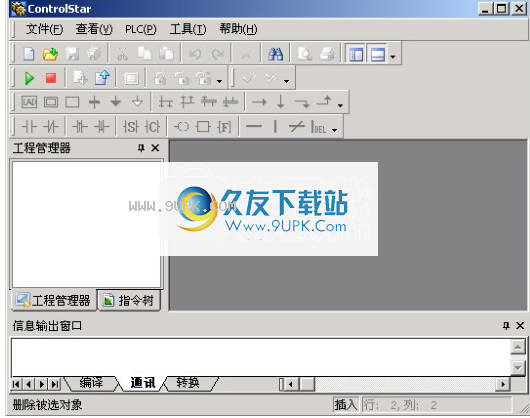
编程环境开始
正确安装ControlStar之后,从“开始”菜单中单击ControlStar图标以启动软件。主界面如下图所示:
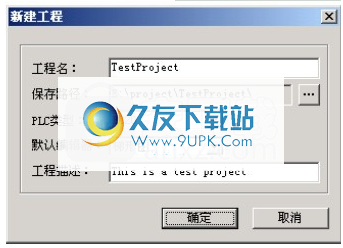
建筑工程
启动编程环境后,首先需要为编写的程序创建一个项目。单击“文件”菜单下的“新建项目”菜单项,软件弹出以下对话框:
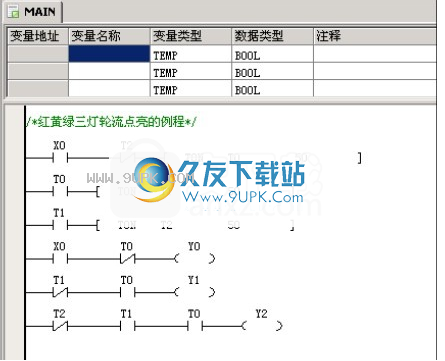
在此示例中,选择PLC类型为EC20,默认编辑器为梯形图。选择后,单击对话框中的“确定”按钮。
创建一个新项目,默认情况下打开主程序以进入程序编辑状态,如下图所示:
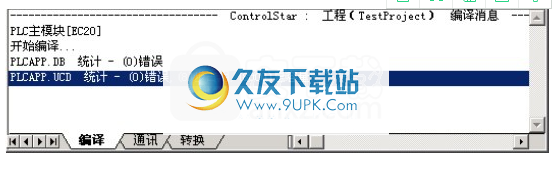
编写控制程序
在此示例中,我们编写一个简单的选取框程序,假设输出端子Y0,Y1,Y2分别控制红,黄和绿灯,而输入端子X0用作启动开关。该程序控制以下内容:
当开关闭合时,红,黄,绿三灯交替点亮,每盏灯的点亮时间为5秒(使用定时器T0,T1,T2,精度为100ms);当开关打开时,三盏灯完全销毁。
1.在编程环境中输入以下梯形图程序
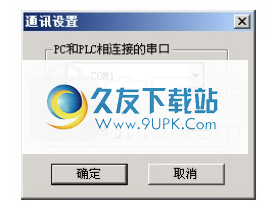
2.编写程序后,可以将当前项目保存到计算机,然后单击“文件”菜单中的“保存项目”菜单项以保存当前项目。
3.保存后,需要检查当前编写的程序是否有错误并将其编译以下载到可编程控制器中。
控制器中的目标文件。单击“ PLC”菜单中的“全部编译”菜单项,软件将编译所有当前程序,编译结果将显示在输出窗口中,如果没有错误,将显示以下内容:

建立通讯连接
在开始将程序下载到可编程控制器硬件之前,您需要与可编程控制器建立串行通信连接,
首先将串行电缆的两端连接到计算机和可编程控制器,启动ControlStar应用程序,
如果无法与PLC通信或需要使用其他通信速率,则需要重置串行通信参数
数。单击“工具”菜单中的“通信设置”菜单项,将弹出以下通信设置窗口:
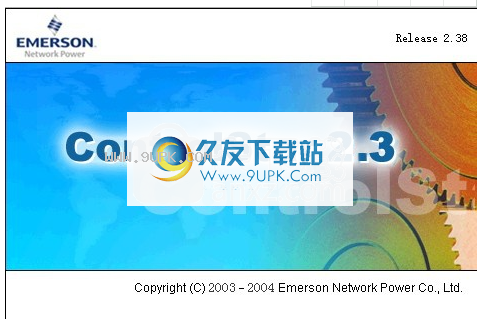
在“串行端口”下拉框中选择实际连接到计算机的串行端口,选择通讯波特率,然后单击“确定”按钮以保存设置结果。
串行电缆连接和通讯设置完成后,您可以测试计算机是否可以与可编程控制器正常通讯。单击“ PLC”菜单中的“ PLC信息”菜单项。如果通讯正常,将弹出一个窗口,显示当前连接的可编程控制器的各种信息,如果多次使用此功能,则会提示“命令超时”,
这意味着串行端口连接或设置可能不正确。请重新检查硬件连接和通讯设置。
启动编程控制器
下载程序后,需要启动可编程控制器操作,在“ PLC”菜单中选择“开始”菜单
项目,或将可编程控制器开关拨至RUN,在可编程控制器正常运行后,将其连接
当输入点X0的开关闭合时,您可以看到连接到输出点Y0,Y1和Y2的三个指示灯依次打开。
该程序的主界面主要包括七个部分:菜单,工具栏,项目管理器窗口,指令树窗口,消息窗口,状态栏和工作区。
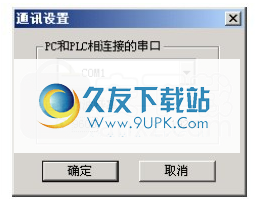
该菜单包括一组包含所有命令的子菜单。
当鼠标悬停在菜单项上方时,状态栏中会显示该菜单项功能的简短说明。每个子菜单
在随后的章节中有更详细的应用程序介绍。
子菜单包括以下菜单项(注意:这些子菜单的菜单项将具有
固定差异)。
文件
可以用于“新建项目”,“打开项目”,“关闭项目”,
“关闭文件”,“保存文件”,
“保存项目”,“将项目另存为”。它还包含用于打印,打印设置和打印预览的命令
编辑
包含编辑所需的所有命令,例如撤消/还原,插入,剪切和粘贴。此外,它还提供
搜索和替换文本和图形程序中的文本字符串
视图提供显示和隐藏不同窗口和工具栏的功能。还提供了以不同语言查看当前程序的功能
PLC提供与PLC硬件互操作的相关功能
工具提供用于设置ControlStar相关属性和复杂命令的向导功能
窗口提供访问当前打开的窗口并重新排列当前窗口的功能
帮助包含用于调用帮助和显示有关对话框的所有命令
除上述基本菜单外,ControlStar还将根据当前打开的窗口显示不同的内容
的菜单。
工具栏
该程序提供了几个工具栏,其中包含不同的命令,可以更快地访问常用的操作
订购按钮。这些操作也可以通过使用菜单项或预定义的快捷键来完成。
工具栏位于菜单栏下方。默认情况下,所有工具栏都是可见的。隐藏或显示
显示工具栏,请在任何工具栏上单击鼠标右键,在弹出的快捷菜单中选择/获取
取消选择工具栏。
将鼠标光标放在任何图标上(无需单击它)片刻,将出现简短说明
这称为工具提示。这些工具提示包括当前图标的名称。如果工具提示未出现
现在,请在“选项”对话框中启用它们。
标准工具栏
标准工具栏包含用于编辑PLC程序的最常用基本功能。
例如:
新建项目,打开项目,保存文件,保存全部,剪切,复制,粘贴,撤消/还原,删除
排除,搜索,打印预览,打印,显示/隐藏项目管理器,显示/隐藏信息输出窗口。
编译工具栏
编译工具栏包含最常用的编译当前程序和所有编译功能:在当前窗口中编译
程序/编译所有程序。
梯子工具栏
梯形图工具栏包含用于编辑梯形图程序的最常用功能。
顺序功能图工具栏
顺序功能图工具栏包含用于编辑顺序功能图程序的最常用功能。
标签工具栏
标签工具栏主要用于两个文本编辑器,指令列表和数据块,功能在文本窗口中
使用标签快速定位。
PLC工具栏
PLC工具栏提供了用于操作和访问PLC硬件的最常用功能。
每个工具栏的功能都可以在界面菜单中的相应菜单项中找到。您可以根据需要定制工作
工具栏,还可以添加新的工具栏,添加常用图标。
缩放工具栏
在梯形图程序和顺序功能图程序中,可以通过缩放工具栏来调整显示比例。
4.1.4快捷键
通用快捷键
快捷键功能
CTRL + N新项目
CTRL + O打开项目
CTRL + A全选
项目管理器窗口使用项目树显示当前项目的名称以及该项目中包含的所有文档
文件,可以根据实际需要添加或删除程序块下的程序节点(不能删除主程序),
和“全局变量表”,“元素监视表”,“数据块”,“系统块”,“交叉引用表”
其他节点是固定的。
为了清楚地区分主程序,子程序和中断子程序,项目树中每种类型的程序节点对
不同颜色的图标应显示为,主程序显示为,子程序显示为,中断子程序显示为。
通过项目树可以实现以下功能:
1.右键单击项目名称节点,在弹出菜单中,可以选择保存项目,保存项目,关闭项目或
修改项目属性等;
2.右键单击程序块节点,可以在弹出菜单中选择插入子程序或中断子程序。
3.右键单击程序块下的程序节点,在弹出菜单中可以选择打开程序,删除
程序(不能删除主程序)或修改其属性;
4.右键单击其他节点,仅在弹出菜单中打开操作;






 东方证券独立下单 1.1官方版
东方证券独立下单 1.1官方版 东方证券金典版 5.82正式版
东方证券金典版 5.82正式版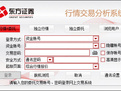 东方证券同花顺 17.06.12官方版
东方证券同花顺 17.06.12官方版 东方证券钱龙行情交易系统 1.2正式版
东方证券钱龙行情交易系统 1.2正式版 东方证券通达信
东方证券通达信 MSSQL数据库备份工具|易特MSSQL数据库备份程序下载 最新免安装版
功能强大的MS SQL SERVER数据库备份工具,持多个数据库同时备份,设定时间备份,支持网络备份,支持SQL2000,SQL2005各种版本
在使用时,请先设好数...
MSSQL数据库备份工具|易特MSSQL数据库备份程序下载 最新免安装版
功能强大的MS SQL SERVER数据库备份工具,持多个数据库同时备份,设定时间备份,支持网络备份,支持SQL2000,SQL2005各种版本
在使用时,请先设好数...  检验正则表达式工具用来测试和检验正则表达式的小工具,有关正则的验证选项和验证功能都有,适合学习正则表达式的朋友们使用
检验正则表达式工具用来测试和检验正则表达式的小工具,有关正则的验证选项和验证功能都有,适合学习正则表达式的朋友们使用 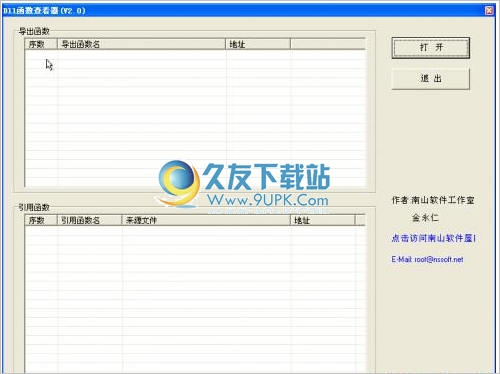 DLL函数查看器是查看DLL函数的工具,纯绿色软件,支持鼠标拖放DLL文件进框内查看
DLL函数查看器是查看DLL函数的工具,纯绿色软件,支持鼠标拖放DLL文件进框内查看 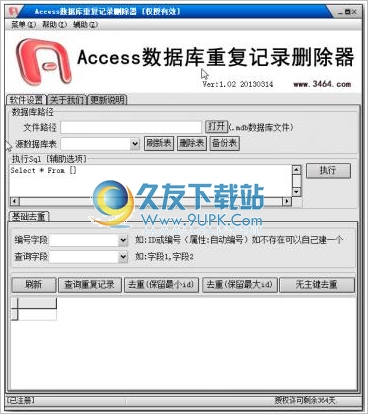 Access数据库重复记录删除器,可以快速的查找并删除Aaccess数据库中的重复记录,并且不是全部删除,会保留1条的,支持三种去重复记录方式,全程傻瓜化处理,软件能自动备份待处理的数据库
Access数据库重复记录删除器,可以快速的查找并删除Aaccess数据库中的重复记录,并且不是全部删除,会保留1条的,支持三种去重复记录方式,全程傻瓜化处理,软件能自动备份待处理的数据库
![phpStudy 2014.10.02最新版[PHP环境运行安装程序]](http://pic.9upk.com/soft/softico/2014-3/20143199485558813.jpg) phpStudy适用于WIN系统的PHP程序运行环境一键安装包,免配置,即可使用,包括:pache+php+mysql+phpmyadmin+zendoptimizer,该程序不仅包括php调试环境,还包括了php开发手册等
特点:
1、全面适合 Win2000/XP/2003/wi...
phpStudy适用于WIN系统的PHP程序运行环境一键安装包,免配置,即可使用,包括:pache+php+mysql+phpmyadmin+zendoptimizer,该程序不仅包括php调试环境,还包括了php开发手册等
特点:
1、全面适合 Win2000/XP/2003/wi...  QQ2017
QQ2017 微信电脑版
微信电脑版 阿里旺旺
阿里旺旺 搜狗拼音
搜狗拼音 百度拼音
百度拼音 极品五笔
极品五笔 百度杀毒
百度杀毒 360杀毒
360杀毒 360安全卫士
360安全卫士 谷歌浏览器
谷歌浏览器 360浏览器
360浏览器 搜狗浏览器
搜狗浏览器 迅雷9
迅雷9 IDM下载器
IDM下载器 维棠flv
维棠flv 微软运行库
微软运行库 Winrar压缩
Winrar压缩 驱动精灵
驱动精灵